
一手間加えて音圧を稼ごう 〜音圧が上がらないのは波形のズレが原因かも!?〜【A1】【Edit】
はじめに
「音圧」皆さんも一度は悩んだことがあると思います。
「音が小さい」「音がしょぼい」こんなお悩みを解決するには、プラグインに入る前の音源の下処理が重要です。そこで今回はRX10を用いて波形のズレを修正し、音質と音圧を最大限引き出そうというのがテーマになります。
波形のズレとはなんなのか
そもそも波形のズレとはどのような状況をいうのか?
以下のキャプチャを見てください。
これは今回の記事のために打ち込んだボーカル音源のものですが、中央にある♾️のラインに対して波形が非対称なことがわかります。
これは、楽器や声の特性からこのような波形になることはままあるので、音声的な欠陥というわけではありません。しかし、ミックス作業においては少々不都合なことが起こります。

波形がズレていると何がまずいのか
結論から言うと、コンプやリミッター、マキシマイザーのかかり方が意図した通りにならないのです。
コンプレッサーをかけるときのことを考えてみましょう
以下のキャプチャを見てください。これは非対称な波形を簡略化して記載した図です。
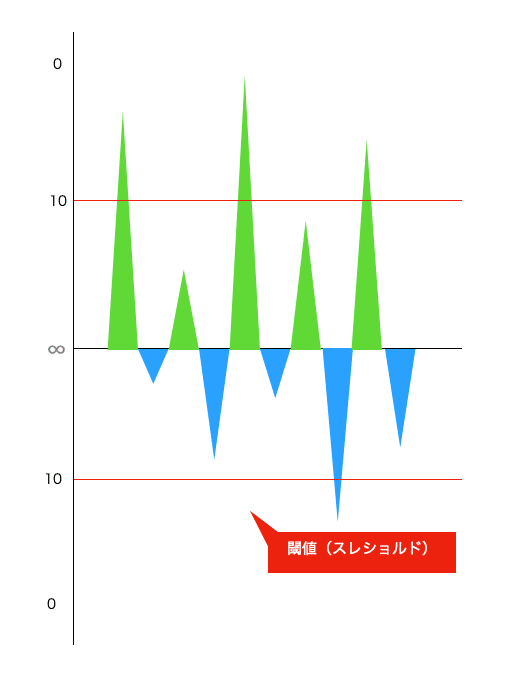
例えば、0付近まで近づいてしまっている箇所を叩きたいと思い、閾値(スレショルド)を-10dBに設定したとき、上側の緑の範囲と下の青い範囲を比較したときに閾値を上回る量が著しく違う場合、コンプ臭い、いかにも「かけました!!」という音になってしまった。。。しかしミックス的にはもう少し潰しておきたい。という状況に陥り、音源をこねくり回しいい音とはかけ離れてしまう。ということはありがちな話だったりします。
RX Phaseで波形のズレを修正する
ではどうすればいいのか、♾️のラインに対して対称な形に近づけ整えればいいのです。以下の図のように。

RXのPhase機能を使うと位相を回転させることで音を均し音量感を変えずピークの音を抑え、ヘッドルームを確保することができるのです。
次の二つの音を聴いてください
この二つ、聴感上の違い感じられないと思います。
しかし波形を見てみるとafterは波形の偏りは均され整ったように見えます
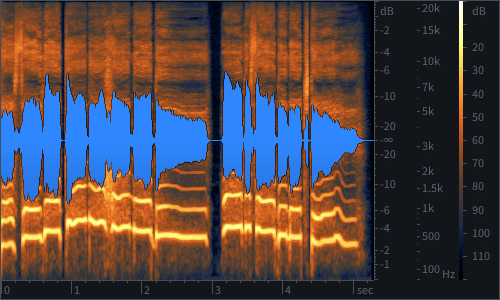

数値としてはどれくらいなのか。。。
以下をご覧ください
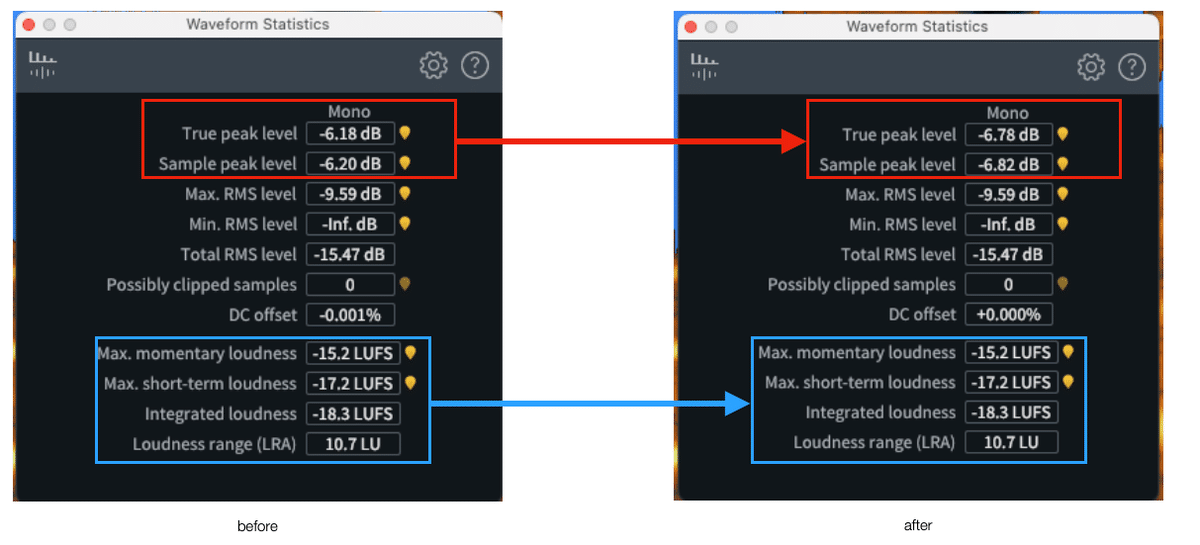
赤枠で囲ったピークが下がっているのに対し、青枠で囲っているラウドネス、つまり音量感には変化がないことがわかります。今回の例ではこの程度ですが、ものによっては-2dBほど変化が見られるものもあります
Phaseモジュールの使い方
こちらのPhaseモジュール、使えるのはStandard以上だったはずなので、そこだけ留意ください。新しいバージョンではその限りではないので、もし購入される際は、機能の一覧をよく確認してください。
使い方は至って簡単です
レベル変化が視覚的にわかるようWaveform Statisticsを開いておきましょう。

Phaseを開くと以下のような窓が開きます。
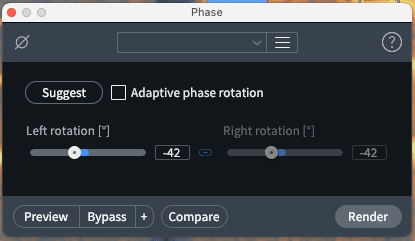
あとは、修正したい波形を範囲選択、もしくは全選択し、Suggestで最適な位相シフト量を検出するか、右側のチェックを入れるかしてRenderをクリックすれば良いだけです。ただ、必ずしもピークが下がってくれるとも限らないので、両方試して結果がいい方を採用すると良いでしょう。
もっと細かい使用法を知りたい時は、公式のドキュメントを参考にしてください!
今回はPhaseモジュールを使った波形の修正について取り上げました!
参考になった方は、後で読み返せるようフォローお願いします。
以上、さっちーでした!!
